מתקשים לשתף מיקום למשתמשי אייפון? [השיטות הטובות ביותר]
חוששים להיפרד בזמן נסיעה? מודאגים לבטיחות המשפחה? או שאתם מזמינים חברים להיפגש ולא מצליחים למצוא אף אחד? בתרחישים אלה, חשוב לשתף את המיקום בזמן אמת בצורה יעילה. אייפון מציע מגוון שיטות שיתוף מיקום, לא רק שמאפשרות לכם לשלוח את המיקום הנוכחי שלכם במהירות, אלא גם להגדיר שיתוף רציף למעקב וניווט קלים. מאמר זה יעניק לכם הבנה מקיפה של איך לשתף מיקום באייפון, בין אם אתם רוצים לשלוח מיקום חד פעמי או לסנכרן אותו עם משתמשי אנדרואיד בזמן אמת. הנה הפתרון הטוב ביותר עבורכם.
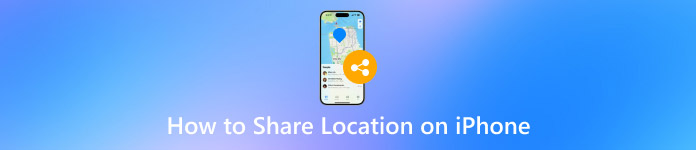
במאמר זה:
חלק 1. כיצד לשתף מיקום באייפון
אם אתם רוצים לעזור לחברים שלכם למצוא את מיקומכם במהירות או לשמור על קשר עם המשפחה שלכם, תכונת שיתוף המיקום של האייפון יכולה להיות שימושית. אתם יכולים לשתף מיקום באייפון באמצעות השיטות הנפוצות הבאות, שהן גמישות ומתאימות למצבים שונים.
שיטה 1: הודעות
פתח את ה הודעות אפליקציה ובחר את השיחה של איש הקשר שאיתו ברצונך לשתף את מיקומך.
לחץ על תמונת הפרופיל או השם של האדם כדי לעבור לדף הפרטים שלו.
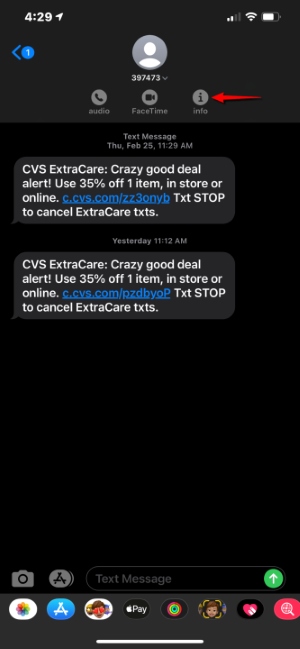
בחר שתף את המיקום שלי ולאחר מכן בחר את משך השיתוף, כגון שיתוף למשך שעה אחת, עד סוף היום וללא הגבלת זמן.
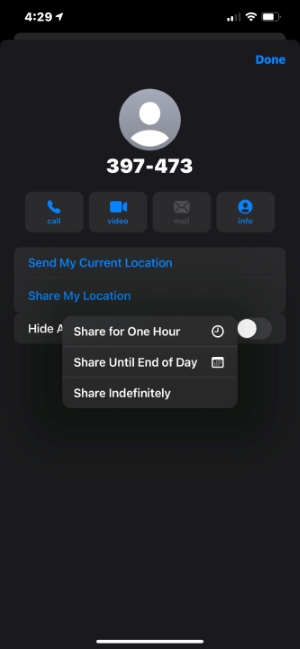
שיטה 2: מצא את שלי
פתח את ה תמצא אותי אפליקציה ולעבור אל אֲנָשִׁים לשונית.
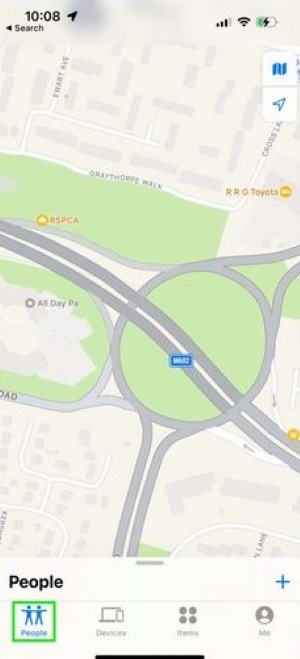
לחצו על כפתור הפלוס בפינה הימנית התחתונה ובחרו שתף את המיקום שלי.
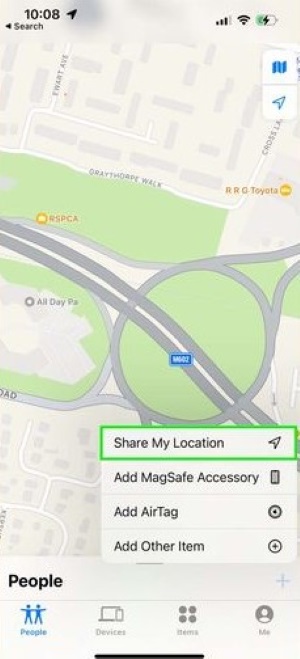
הזן את שם איש הקשר שאיתו ברצונך לשתף את מיקומך ושלח את ההזמנה. תוכל גם לבחור את משך שיתוף המיקום.
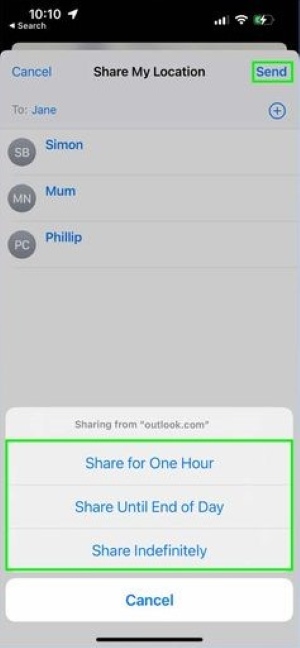
לאחר שהצד השני יאשר, מיקומך יוצג אוטומטית במכשיר שלו.
שיטה 3: מפה
פתח את ה מפות אפליקציה, לחץ על נקודה כחולה כפתור, המציג את מיקומך הנוכחי בממשק, ומאשר שהמיקום שלך נעול.
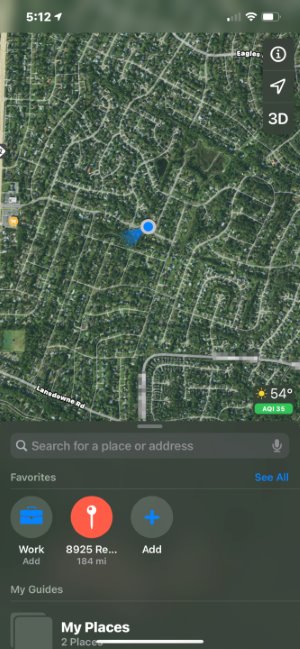
החליקו למעלה בכרטיס המיקום ובחרו שתף את המיקום שלי.
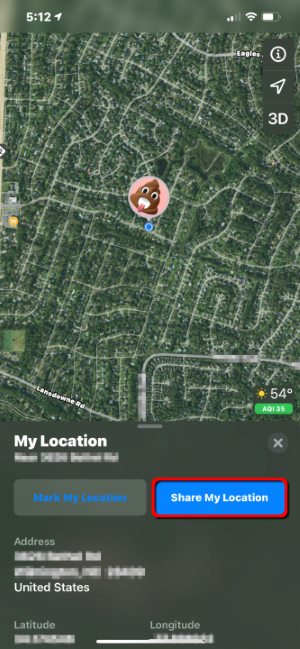
מאפשרויות השיתוף, בחר איש קשר או אפליקציה כדי לשלוח את פרטי המיקום שלך.
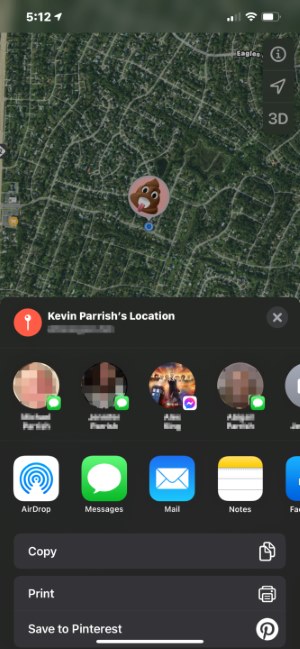
השיטות הנ"ל יכולות לעזור לך במהירות לענות על הצורך לשתף מיקום באייפון. בין אם מדובר בשליחה זמנית או שיתוף לטווח ארוך, האייפון מציע מגוון אפשרויות כדי להתאים לתרחישי שימוש שונים.
חלק 2. מדוע שיתוף מיקום אינו זמין באייפון
בעת ניסיון לשתף את מיקומך, חלק מהמשתמשים עשויים להיתקל בהודעה "שיתוף מיקום אינו זמין". זה לא רק מבלבל אלא גם משפיע ישירות על חוויית המשתמש. אז למה אני לא יכול לשתף את המיקום שלי ב-iPhone? הנה כמה סיבות נפוצות ופתרונות מתאימים שיעזרו לך לפתור את הבעיה ולשחזר בהצלחה את פונקציונליות המיקום.
• שירותי המיקום אינם מופעלים.
תכונת שיתוף המיקום מסתמכת על שירותי המיקום של המערכת. אם תכבה את הרשאות המיקום, באופן טבעי לא תוכל להשתמש בפונקציית השיתוף. פתרון: עבור אל הגדרות > פרטיות ואבטחה > שירותי מיקום, ודא שהמיקום מופעל, ואפשר אפליקציות כמו תמצא אותי ו הודעות כדי לגשת למידע המיקום שלך. כמובן, אם אינך מעוניין עוד להשתמש בתכונה זו, תוכל כבה את המיקום באייפון בכל זמן.
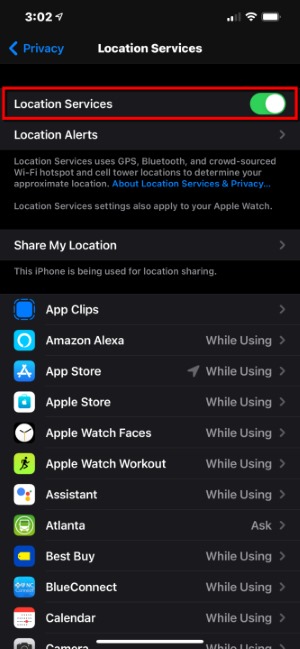
• שירותי "שתף את המיקום שלי" אינם מופעלים.
גם אם שירותי המיקום מופעלים, אם שתף את המיקום שלי אם האפשרות אינה מופעלת, המערכת לא תשלח באופן פעיל את המיקום. פתרון: עבור אל הגדרות > שם זיהוי של אפל > תמצא אותי > שתף את המיקום שלי, והפעל את המתג.
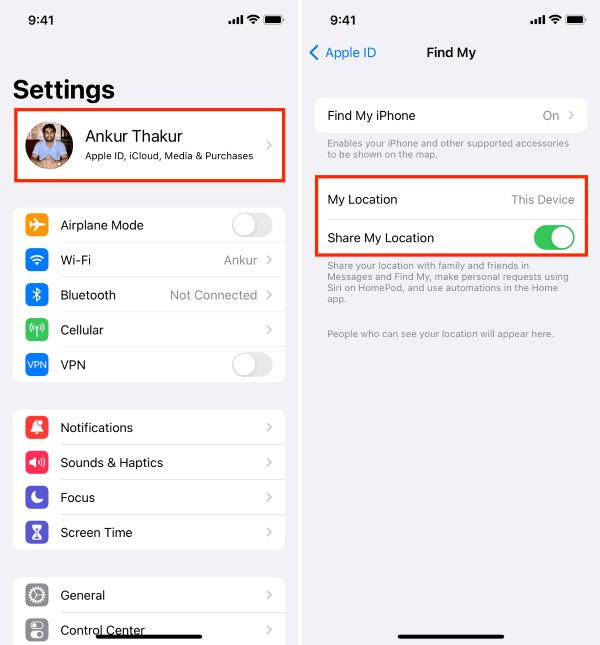
• הגבלות על מכשירים או חשבונות.
חלק מהמשתמשים משתמשים במכשירי עבודה או בחשבונות של ילדים, שעשויות להיות להם הגבלות גישה. פתרון: עבור אל הגדרות > זמן מסך > הגבלות תוכן ופרטיות כדי לבדוק אם שיתוף מיקום מוגבל. עבור חלק מהמכשירים הארגוניים, מומלץ ליצור קשר עם מנהל ה-IT.
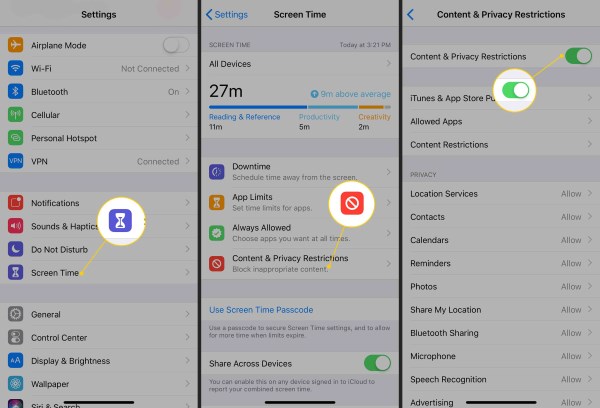
• חיבור רשת לא יציב.
שיתוף מיקום מסתמך על האינטרנט לסנכרון נתונים. אם סביבת הרשת הנוכחית גרועה, תופיע גם ההודעה "שתף מיקום לא זמין באייפון".
פתרון: נסה לעבור בין Wi-Fi לנתונים סלולריים או להתחבר מחדש לרשת ולנסות שוב.חלק 3. כיצד לשתף מיקום באנדרואיד
למשתמשי אייפון יש תכונות מובנות כמו תמצא אותי אפליקציה ו iMessage, אז איך משתמשי אנדרואיד משתפים את מיקומם? למעשה, זה נוח באותה מידה, במיוחד כשמשתמשים בגוגל מפות, שם התפעול אפילו יותר אינטואיטיבי.
שיטה 1: מפות גוגל
פתח את ה גוגל מפות אפליקציה, לחצו על סמל הפרופיל בפינה הימנית העליונה ובחרו שתף מיקום.
בחר את משך השיתוף. בחר אנשי קשר או שתף באמצעות קישור עם כל אחד. הנמען יכול לצפות במיקומך בזמן אמת על ידי לחיצה על הקישור.
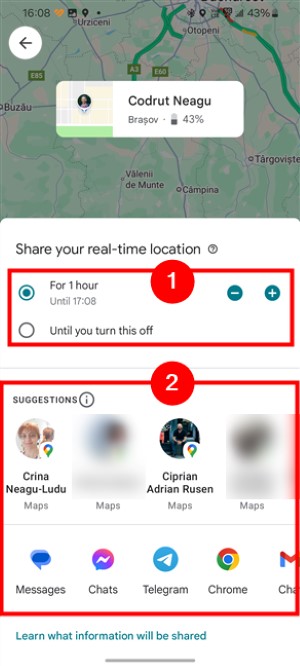
שיטה 2: וואטסאפ
פתח את ה וואטסאפ חלון צ'אט ולחצו על הִתקַשְׁרוּת כפתור (אטב נייר) בתחתית.
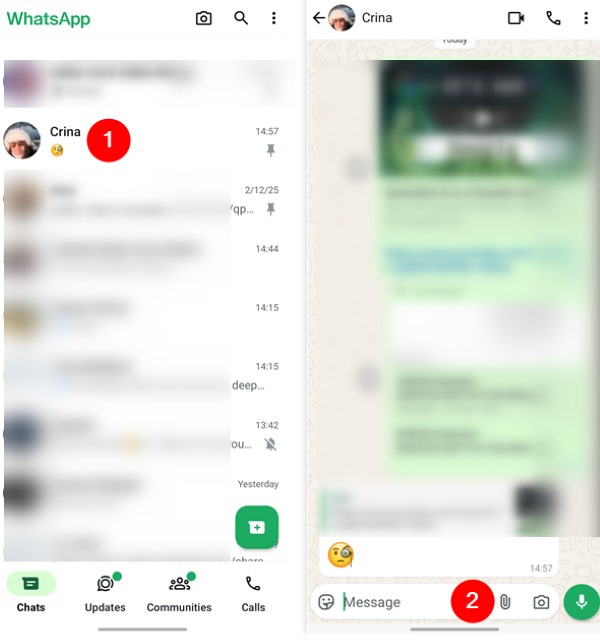
בחר מקום, לאחר מכן בחר אחד מהם שתף מיקום חי אוֹ שלח את מיקומך הנוכחי.
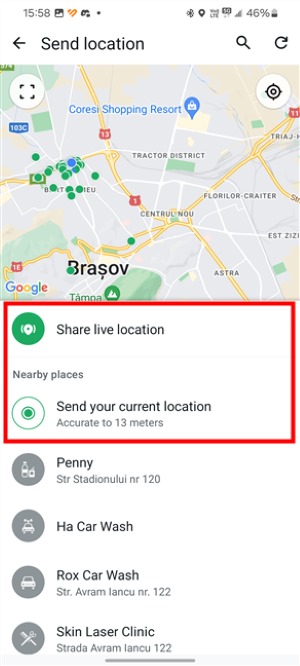
לאחר השיתוף, הצד השני יוכל לצפות בו ישירות בחלון הצ'אט.
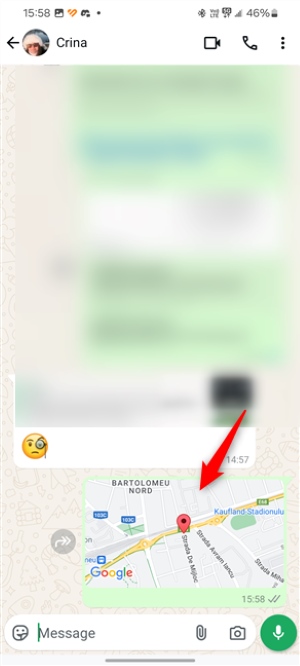
שיטות אלו לא רק מאפשרות למשתמשי אנדרואיד לשתף בקלות את מיקומם, אלא גם מניחות את היסודות כיצד לשתף מיקום מאנדרואיד לאייפון.
חלק 4. כיצד לשתף מיקום בין אנדרואיד לאייפון
שיתוף מיקום בין מערכות שונות הוא צורך אמיתי עבור משתמשים רבים, במיוחד כאשר אחד מבני המשפחה או בן הזוג משתמש באייפון והשני משתמש באנדרואיד. לעתים קרובות הם לא יודעים מאיפה להתחיל כשהם רוצים לצפות במיקום בזמן אמת של כל אחד מהם. אז, האם אנדרואיד יכול לשתף מיקום עם אייפון? האם אייפון יכול לשתף מיקום עם אנדרואיד? התשובה היא כן, כל עוד משתמשים בשיטה הנכונה, זה לא קשה להשגה.
שיטה 1: מפות גוגל
מפות גוגל הוא כרגע כלי השיתוף היציב ביותר בין מערכות. בין אם אתם משתמשים באנדרואיד או באייפון, תוכלו לשלוח את מיקומכם זה לזה באמצעות קישור.
• שיתוף מיקום מאייפון לאנדרואיד
הורד ופתח גוגל מפות באייפון שלך.
היכנס לחשבון גוגל שלך, לחץ על תמונת הפרופיל שלך בפינה הימנית העליונה ובחר שתף מיקום.
בחרו את משך השיתוף ואת אנשי הקשר, ותוכלו גם ליצור קישור לשליחה למשתמשי אנדרואיד. משתמשי אנדרואיד יכולים לפתוח את הקישור כדי לצפות במיקום שלהם בזמן אמת.
• שיתוף מיקום מאנדרואיד לאייפון
לִפְתוֹחַ גוגל מפות, לחצו על תמונת הפרופיל שלכם ובחרו שתף מיקום.
צרו קישור למיקום, העתיקו אותו ושלחו אותו למשתמשי אייפון באמצעות SMS או וואטסאפ. משתמש האייפון יכול לפתוח את הקישור ולצפות במיקום בזמן אמת בדפדפן שלו.
שיטה 2: אפליקציות חברתיות של צד שלישי
אפליקציות צ'אט רבות תומכות בשליחת נתוני מיקום חד-פעמיים או בזמן אמת ללא צורך בהתקנת כלים נוספים:
שני הצדדים רק צריכים לוודא שלאפליקציה יש הרשאת גישה למיקום.
בחלון הצ'אט, לחצו על שתף מיקום אוֹ מיקום בזמן אמת כדי להחליף מיקומים.
שיטה 3: אפליקציות מעקב משפחתיות
אפליקציות רבות למעקב אחר משפחות, כמו Life360, מיועדות לשימוש בין מכשירים ותומכות במעקב מיקום רציף ברקע, מה שהופך אותן למתאימות מאוד לשימוש משפחתי. לאחר יצירת קבוצת משפחה, משתמשי אנדרואיד ואייפון כאחד יכולים להצטרף. לפיכך, התראות המיקום בזמן אמת, מסלול היסטורי והגעה ברורות במבט חטוף. אם אינך רוצה שהמשפחה שלך תעקוב אחר מקום הימצאך, תוכל גם... לעצור את Life360 מלעקוב אחריך.
חלק 5. טיפים נוספים: שתף מיקום מזויף בין מכשירים
במצבים מסוימים, ייתכן שלא תרצו לחשוף את מיקומכם האמיתי, אלא לשתף מיקום וירטואלי במכשיר האייפון או האנדרואיד שלכם להגנה על פרטיות, בדיקת פונקציונליות של אפליקציות או למטרות בידור. במקרים אלה, כלי מקצועי לזיוף מיקום שימושי, וללא קשר למערכת, תוכלו להשיג זאת בקלות בעזרת... imyPass iLocaGo.

4,000,000+ הורדות
תומך במיקום וירטואלי בין מכשירים ויכול לדמות שיתוף כל מיקום בין אייפון לאנדרואיד.
אין צורך ב-Jailbreak או רוט, רק כמה צעדים להשלמה לאחר חיבור הטלפון.
מספק סימולציה של נתיבים ישרים, נתיבים מעוקלים, תנועה מעגלית וכו'.
אפליקציות פופולריות כמו Find My, מפות, WhatsApp, Snapchat ועוד יכולות לזהות מיקומים וירטואליים.
הורד והתקן את imyPass iLocaGo במחשב שלך. לאחר הפעלת התוכנה, חבר את מכשיר האייפון או האנדרואיד שלך והמתן לזיהוי המכשיר.
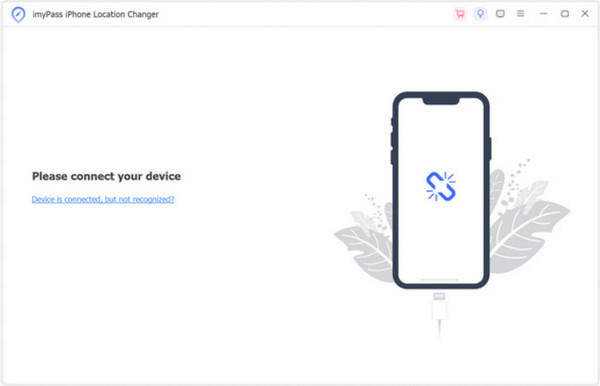
לאחר חיבור המכשיר בהצלחה, בחר את שנה מיקום תכונה בעמוד הראשי, שבה ניתן לשנות את המיקום לכל מקום.
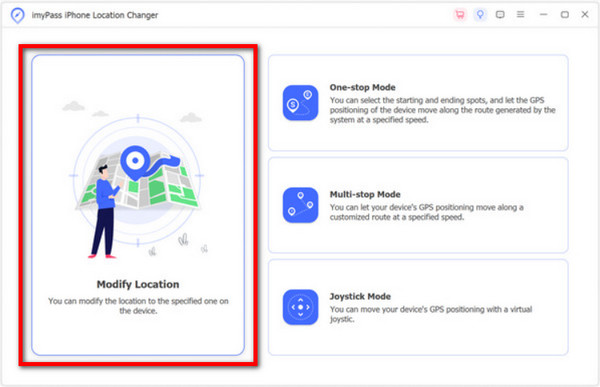
נְקִישָׁה אשר שינוי כדי לשנות את המיקום הנוכחי של הטלפון באופן מיידי. כדי לדמות מסלול דינמי, ניתן לעשות זאת בחלקים אחרים של דף הבית, וניתן גם להגדיר את נקודות ההתחלה והסיום בעצמך.

לאחר השלמת שינוי המיקום, פתחו כל תוכנה המאפשרת שיתוף מיקומים, ושתפו את המיקום הווירטואלי הנוכחי שלכם. הצד השני יראה את המיקום המדומה שציינתם לאחר קבלתו, מה שיקשה על ההבחנה בין אמיתי למזויף.
סיכום
מזל טוב! שלטת בכל השיטות לשיתוף מיקומים בפלטפורמות מרובות, כולל שיתוף מיקומים באייפוןעם imyPass iLocaGo, תוכל לשלוט עוד יותר בביצועי המיקום שלך, ולהשיג דרך שיתוף גמישה ופרטית יותר.
פתרונות חמים
-
מיקום GPS
-
בטל את הנעילה של iOS
-
טיפים ל-iOS
-
בטל את הנעילה של אנדרואיד

